Jako IT odborník jsem často dotazován na nejlepší způsob provádění určitých úkolů v Excelu. V tomto článku se podělím o 10 mých oblíbených textových funkcí Excelu spolu s příklady jejich použití. 1. CONCATENATE: Tato funkce umožňuje spojit buňky do jediné buňky. Pokud máte například seznam jmen a příjmení v samostatných sloupcích, můžete je pomocí CONCATENATE sloučit do jedné buňky. 2. FIND: Tato funkce vám umožňuje najít konkrétní znak nebo řetězec znaků v buňce. Pokud například chcete najít pozici symbolu '@' v e-mailové adrese, můžete použít funkci FIND. 3. VLEVO: Tato funkce umožňuje extrahovat určitý počet znaků z levé strany buňky. Pokud máte například buňku s dlouhou adresou URL, můžete k extrakci názvu domény použít funkci LEFT. 4. VPRAVO: Tato funkce umožňuje extrahovat určitý počet znaků z pravé strany buňky. Pokud máte například buňku s dlouhou adresou URL, můžete pomocí funkce VPRAVO extrahovat příponu souboru. 5. LEN: Tato funkce umožňuje vypočítat počet znaků v buňce. Pokud máte například buňku s dlouhou adresou URL, můžete pomocí funkce LEN vypočítat počet znaků v adrese URL. 6. MID: Tato funkce umožňuje extrahovat určitý počet znaků ze středu buňky. Pokud máte například buňku s dlouhou adresou URL, můžete k extrahování cesty použít funkci MID. 7. REPLACE: Tato funkce umožňuje nahradit určitý znak nebo řetězec znaků jiným znakem nebo řetězcem znaků. Pokud například chcete v buňce nahradit všechny výskyty řetězce „http“ řetězcem „https“, můžete použít funkci REPLACE. 8. SUBSTITUTE: Tato funkce vám umožňuje nahradit určitý znak nebo řetězec znaků jiným znakem nebo řetězcem znaků. Pokud například chcete v buňce nahradit všechny výskyty „https“ řetězcem „http“, můžete použít funkci SUBSTITUTE. 9. TRIM: Tato funkce vám umožňuje odstranit nadbytečné mezery z buňky. Pokud máte například buňku se spoustou místa navíc kolem textu, můžete ji pomocí funkce TRIM vyčistit. 10. UPPER: Tato funkce umožňuje převést všechny znaky v buňce na velká písmena. Pokud máte například buňku s kombinací velkých a malých písmen, můžete pomocí funkce UPPER převést všechny znaky na velká písmena.
Excel je navržen pro práci s čísly. Pokud však vaše data obsahují příliš mnoho textu, nemusíte se ničeho obávat. Excel nabízí několik funkcí, které vám to usnadní manipulovat s textovými řetězci . Tyto funkce to usnadňují najít řetězec, počítat znaky v souladu odstranit přebytečné mezery z vlákna zřetězit dva nebo více řetězců a provádět další podobné úkoly s textovými daty.

Co jsou textové funkce v Excelu?
Textové funkce jsou nativní funkce aplikace Microsoft Excel, které vám to umožňují konverzi nebo analýzu textových dat . Celkem Excel dává 30+ textových funkcí a mnoho z nich lidé často používají k analýze dat. Tento příspěvek zdůrazňuje 10 takových textových funkcí s jejich použitím a příklady.
10 textových funkcí v Excelu s příklady
Níže je seznam Top 10 funkcí v Excelu :
jak spárovat povrchové pero
- NALÉZT
- PROSTĚ
- VLEVO, ODJET
- ŽE JO
- PRŮMĚRNÝ
- NAHRADIT
- HORNÍ
- PODŘEZ
- PŘIPOJIT
- TEXT
Pojďme se na tyto funkce podívat podrobně, jednu po druhé.
1] NAJÍT
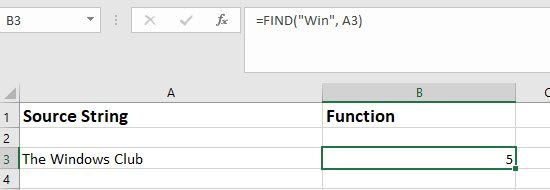
Funkce FIND umožňuje najít textový řetězec uvnitř jiného. Vrací pozici, na které začíná znak nebo řádek v jiném textovém řetězci.
ovladač zjistil chybu řadiče na zařízení ide ideport0
Syntax
|_+_|- najít_text Argument se používá k zadání textu, který chce uživatel vyhledat.
- uvnitř textu argument přebírá text, který obsahuje text, který má být nalezen.
- [start_number] volitelný argument, který zaujímá pozici, kde začíná hledání. Výchozí hodnota je 1.
Příklad
Řekněme, že buňka A3 na listu aplikace Excel obsahuje řetězec 'Windows Club'. Pokud chce uživatel najít pozici 'Win' v řetězci, může použít funkce 'Find' následovně:
f(x)=FIND('Výhra





![Předchozí 4 Krev se nespouští nebo se zasekla na obrazovce načítání [Opraveno]](https://prankmike.com/img/games/BB/back-4-blood-not-launching-or-stuck-on-loading-screen-fixed-1.png)








